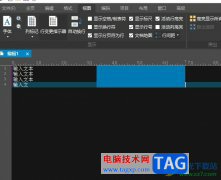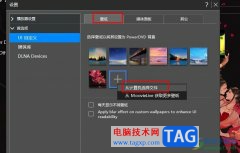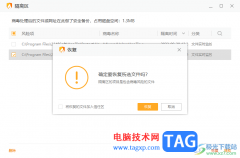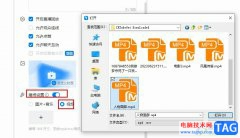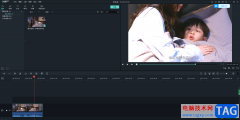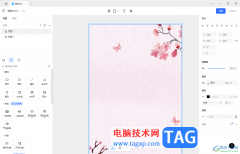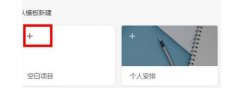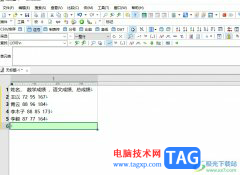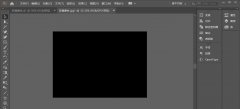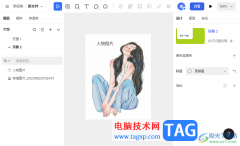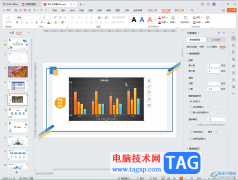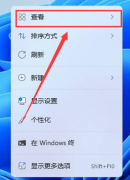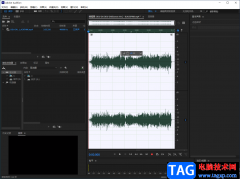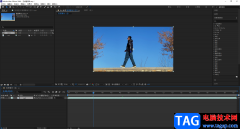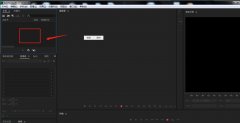钉钉是很多小伙伴都在使用的一款办公软件,在钉钉中我们可以完成考勤打卡,项目建设以及文档的编辑与分享,还可以快速编辑邮件,功能十分的丰富。在使用钉钉编辑邮件的过程中,我们还可以在邮件中添加自己需要发送的文件,作为邮件附件发送。在邮件编辑页面中,我们直接打开“添加附件”选项,然后在文件夹页面中找到自己准备好的文件,最后点击打开选项即可。有的小伙伴可能不清楚具体的操作方法,接下来小编就来和大家分享一下钉钉添加邮件附件的方法。
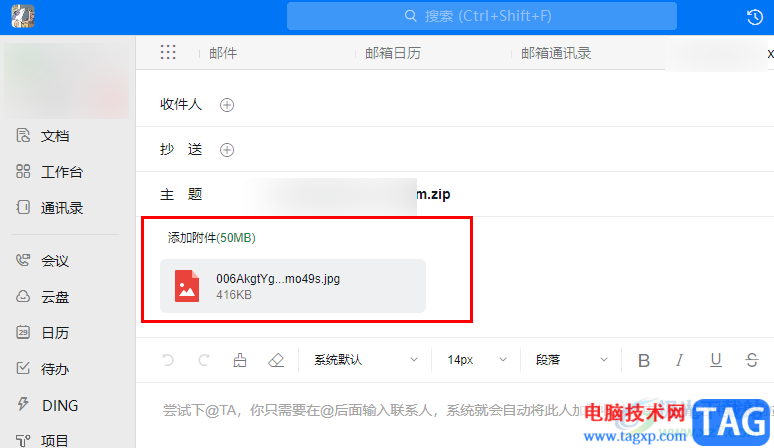
方法步骤
1、第一步,我们先打开电脑中的钉钉,然后在钉钉页面的左侧找到“邮箱”选项,点击打开该选项
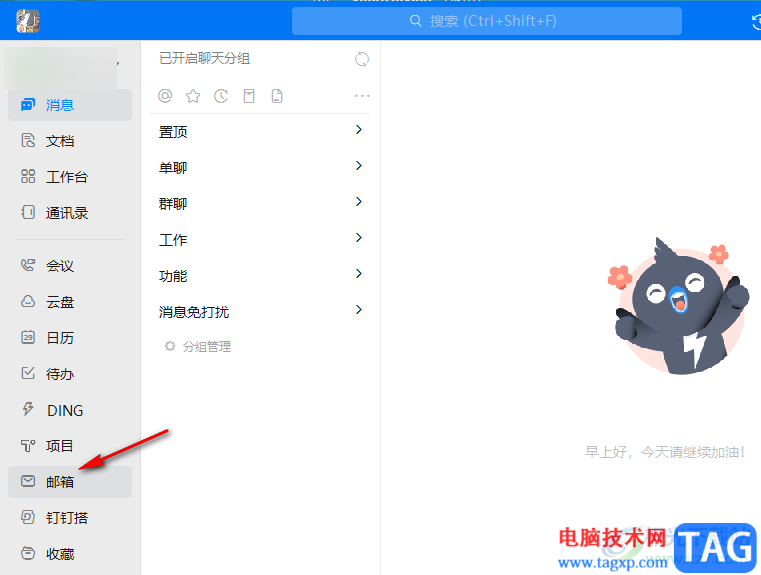
2、第二步,进入邮件页面之后,我们点击页面上方的“+”图标,进入邮件编辑页面
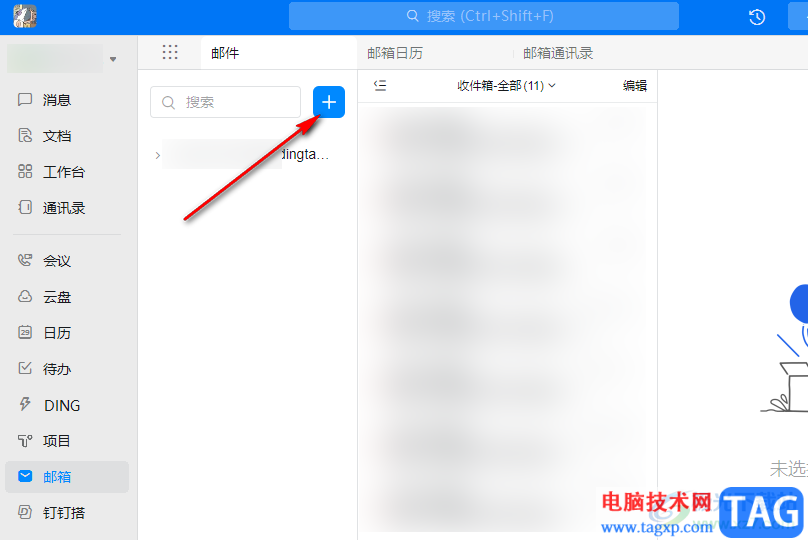
3、第三步,进入钉钉的邮件编辑页面之后,我们在该页面中找到“添加附件”选项,点击打开该选项
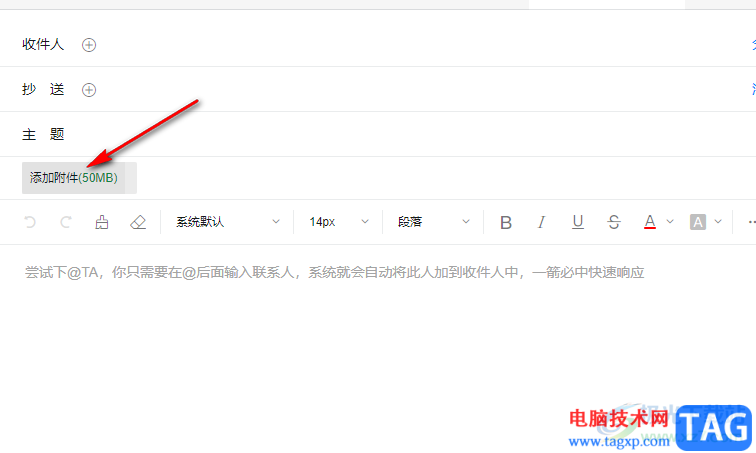
4、第四步,进入文件夹页面之后,我们在该页面中找到自己需要发送的文件,然后点击“打开”选项,需要注意的是文件大小最多不能超过50MB
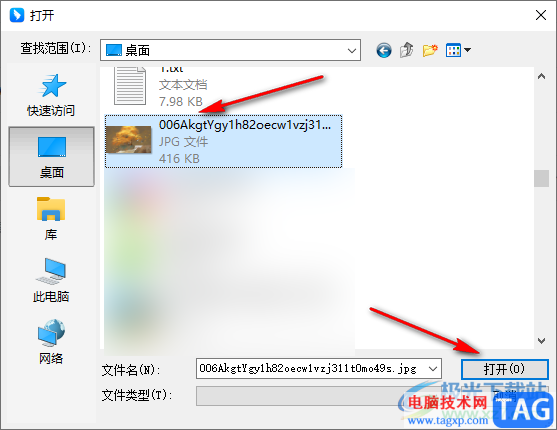
5、第五步,将附件添加完成之后,我们完成收件人以及邮件内容的编辑,最后点击“发送”选项即可
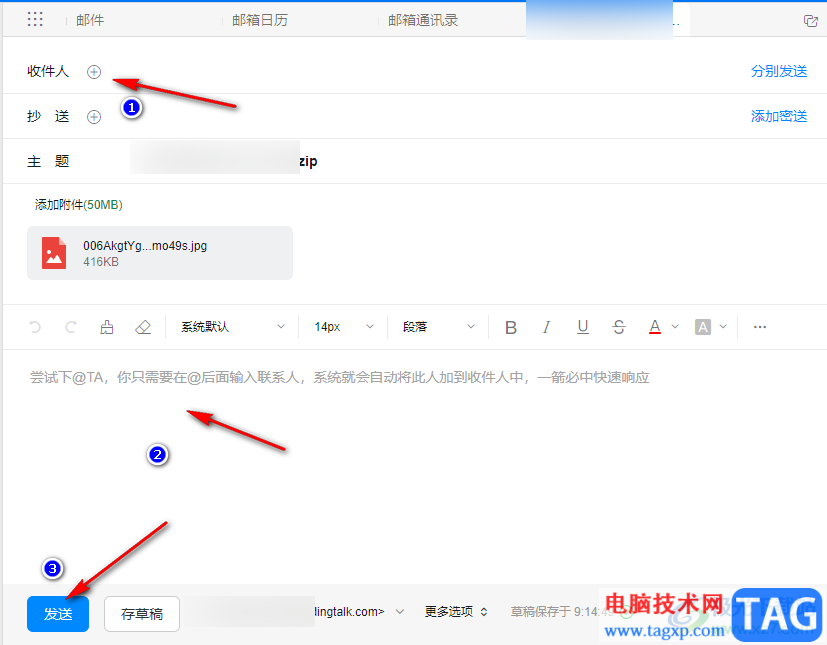
以上就是小编整理总结出的关于钉钉添加邮件附件的方法,我们打开钉钉,进入钉钉的邮箱页面,然后新加一个邮件,在邮件中点击添加附件选项,然后在文件夹中打开自己需要的附件文件即可,感兴趣的小伙伴快去试试吧。